and函数使用方法
and函数使用方法
and函数就是判断两项数值是否满足条件,如果满足就是true,要是不满足则是false,使用的方法还是很简单的,下面我们就一起来看一下具体的使用方法人吧。
and函数使用方法:
1、首先我们先来判断表格中的数值是否大于230.
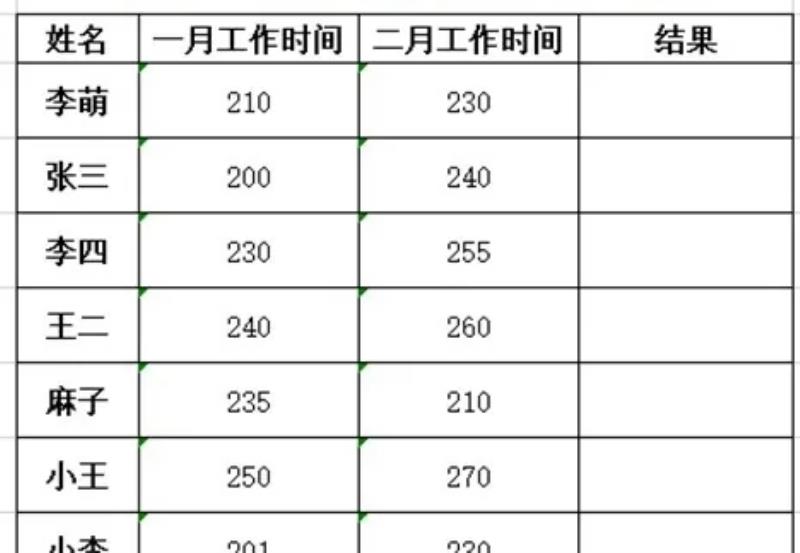
2、在结果下方输入“=AND()”。
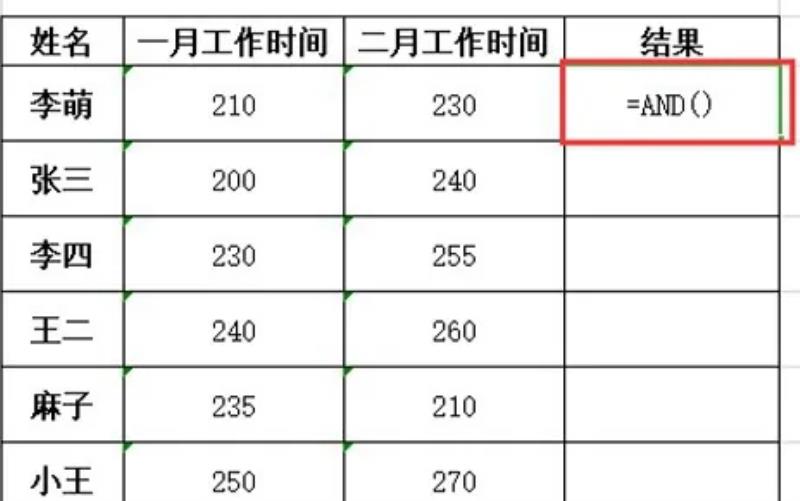
3、接着判定第一个是否大于或者等于230.
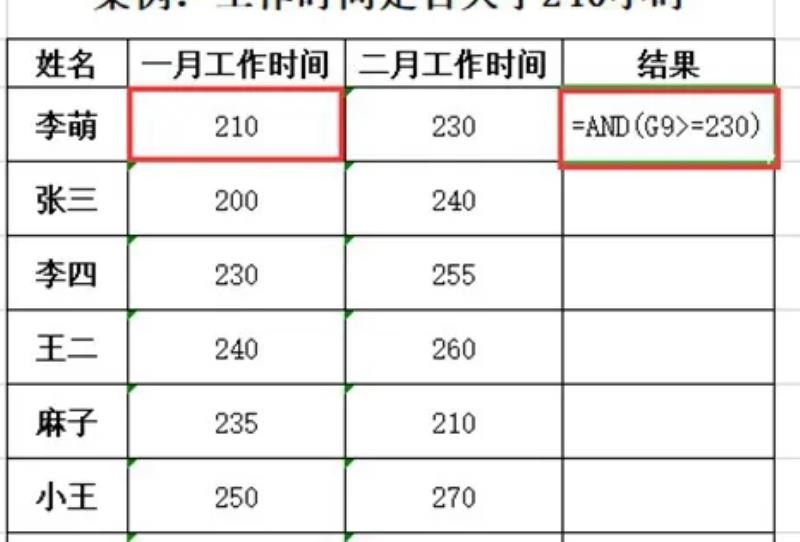
4、然后加个逗号,判定二月份是否大于或者等于230.
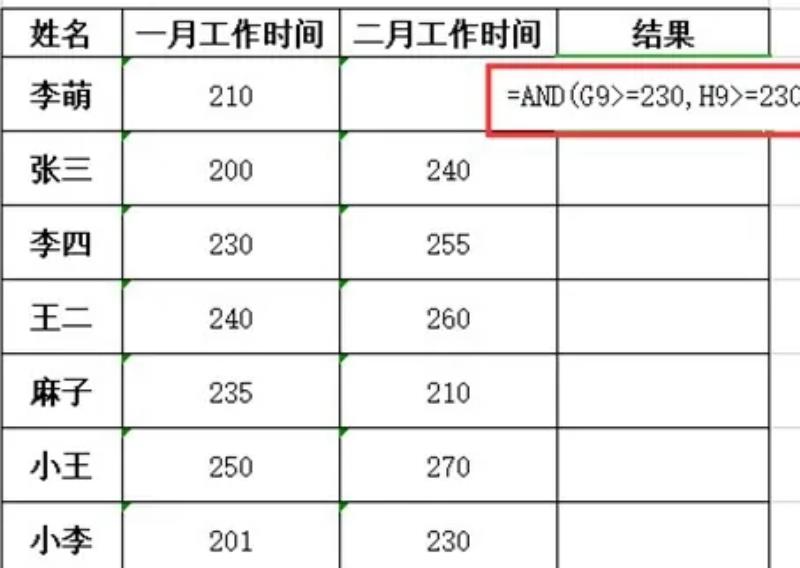
5、最后按下回车即可,满足就是true,不满足就是FALSE。
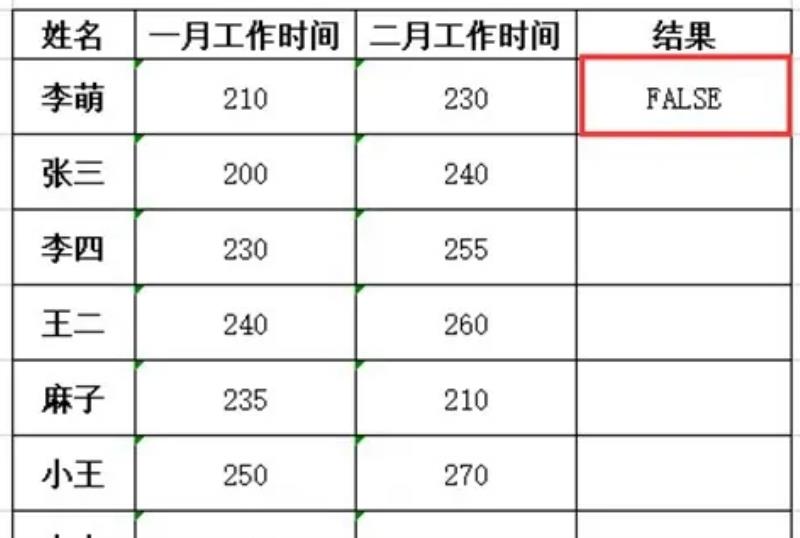
6、填充即可查看结果。
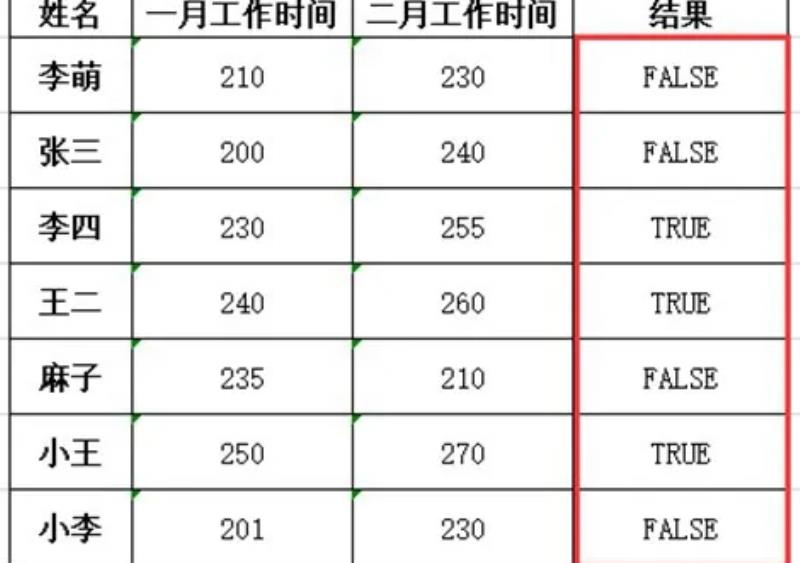
excel and函数
and函数使用方法如下
1、打开一个excel文件。
2、Excel中AND函数可以用来对多个条件进行判断,当所有的条件都满足时返回”TURE“,只要有条件不满足时就返回”FALSE“。
3、函数形式如下:AND(逻辑1,逻辑2, ...),最多可以有30个条件。
4、用来判断结果是否对错。
5、在该公式的框中鼠标显示+的图标通过下拉填充公式就能快速把整列的考评结果给计算出来。
excel当中,and属于什么函数
AND函数是扩大用于执行逻辑检验的其他函数的效用的函数公式,其功能是返回逻辑值,如果所有参数值均为逻辑“真(TRUE)”,则返回逻辑“真(TRUE)”,反之返回逻辑“假(FALSE)”。
如果数组或引用参数中包含文本或空白单元格,则这些值将被忽略。?如果指定的单元格区域内包括非逻辑值,则AND将返回错误值#VALUE!。
语法是:AND(logical1,logical2,...),参数表示待测试的条件值或表达式。
应用举例:在C5单元格输入公式:=AND(A5>=60,B5>=60),则如果C5中返回TRUE,说明A5和B5中的数值均大于等于60,如果返回FALSE,说明A5和B5中的数值至少有一个小于60。
excel常用的函数公式还有:
1,IF函数功能:根据对指定条件的逻辑判断的真假结果,返回相对应的内容。语法:=IF(判断条件,条件为真返回的内容,条件为假返回的内容)。
应用举例:在C2单元格中输入公式:=IF(C3="我帅吗","符合要求","不符合要求"),如果C3单元格中等于"我帅吗",则C2单元格显示“符合要求”字样,反之显示“不符合要求”字样。
2,AVERAGE函数功能:求出所有参数的算术平均值。语法:AVERAGE(number1,number2,??)参数是需要求平均值的数值或引用单元格区域。如果引用区域中包含“0”值单元格,则计算在内;如果引用区域中包含空白或字符单元格,则不计算在内。
应用举例:在B8单元格中输入公式:=AVERAGE(B7:D7,F7:H7,7,8),即可求出B7至D7区域、F7至H7区域中的数值和7、8的平均值。
3,COUNTIF函数功能:统计某个单元格区域中符合指定条件的单元格数目。语法:COUNTIF(Range,Criteria)第一参数是要统计的单元格区域;第二参数表示指定的条件表达式。
应用举例:在C2单元格中输入公式:=COUNTIF(B2:B5,">=80")可统计出B2至B5单元格区域中,数值大于等于80的单元格数目。
4,COLUMN函数功能:显示所引用单元格的列标号值。语法:COLUMN(reference)参数reference为引用的单元格。如果在B3单元格中输入公式:=COLUMN(),也显示出2;与之相对应的还有一个返回行标号值的函数——ROW(reference)。
应用举例:在C5单元格中输入公式:=COLUMN(B5),确认后显示为2(即B列)。
5,MAX函数主要功能:求出一组数中的最大值。使用格式:MAX(number1,number2??)参数说明:number1,number2??代表需要求最大值的数值或引用单元格(区域),参数不超过30个。
应用举例:输入公式:=MAX(E44:J44,7,8,9,10),确认后即可显示出E44至J44单元和区域和数值7,8,9,10中的最大值。
如何在Excel中使用AND和OR函数
一、AND函数的应用
1. 在Excel中AND函数一般和IF函数一起配合使用,比如“=IF(AND(...),"","")”。
2. 接下来我们以一个例子来说明,如果学生的英语和数学两科成绩在80分以上,才可评选上优秀。
3. 在D2单元格输入公式“=IF(AND(B2>=80,C2>=80),"优秀","落选")”。
4. 光标放在D2单元格的右下实心十字,下拉填充,即可得出其他的结果。
二、OR函数的应用
1. 在Excel中AND函数一般和IF函数一起配合使用,比如“=IF(OR(...),"","")”。
2. 以同一个例子来说明,如果学生的英语和数学两科成绩其中有一科在80分以上,即可评选上优秀;这里的公式就变为在D2单元格输入公式“=IF(OR(B2>=80,C2>=80),"优秀","落选")”。
3. 光标放在D2单元格的右下实心十字,下拉填充,即可得出其他的结果。
声明: 我们致力于保护作者版权,注重分享,被刊用文章因无法核实真实出处,未能及时与作者取得联系,或有版权异议的,请联系管理员,我们会立即处理,本站部分文字与图片资源来自于网络,转载是出于传递更多信息之目的,若有来源标注错误或侵犯了您的合法权益,请立即通知我们(管理员邮箱:daokedao3713@qq.com),情况属实,我们会第一时间予以删除,并同时向您表示歉意,谢谢!

